Kako pristupiti WhatsApp Backupu
Društveni mediji postali su novi standard zakomunikaciju i povezivanje s prijateljima i obitelji. WhatsApp se može rangirati vrlo visoko među popisom, može se izvoditi na gotovo svakom pametnom telefonu i omogućuje vam da odmah razmijenite riječi. Možete upućivati pozive, slati tekstove, slati slike, videozapise i druge datoteke. Također možete stvoriti grupe i ostati u vezi sa svojim prijateljima i obitelji. Dobra stvar o WhatsApp je da stvara sigurnosnu kopiju svakog razgovora na lokalnoj pohrani i pohrani u oblaku. Ovu datoteku sigurnosne kopije možete upotrijebiti za vraćanje razgovora. U ovom ćemo vam vodiču reći metode za pristup backupu WhatsApp na oblaku i lokalnom prostoru.
Kako stvoriti WhatsApp Backup
Prije nego što uronite u vraćanje sigurnosne kopije, vimoraju znati kako to omogućiti na prvom mjestu, postoje dvije vrste sigurnosnih kopija koje se koriste u Ins WhatsApp. Prva je lokalna sigurnosna kopija, a druga rezervna kopija Google diska. Ovako ćete napraviti backup na oba.
WhatsApp Local Backup
Lokalno sigurnosno kopiranje se automatski uključuje, WhatsApp kreira lokalnu sigurnosnu kopiju svaki dan u 2:00. Možete ga i izraditi ručno kad god želite, samo slijedite ove korake:

Korak 1: Otvorite WhatsApp i dodirnite ikonu s tri točke gore desno.
Korak 2: Sada idite na "Postavke> Chat> Chat backup".
Korak 3: Dodirnite zeleni gumb "Sigurnosna kopija".
WhatsApp Google Drive Backup
Dobra stvar o google disk backup je da stemože pristupiti bilo kojem pametnom telefonu ili osobnom računalu, ovdje se mora napomenuti da WhatsApp enkripcija ne radi na Google disku.

Korak 1: Otvorite WhatsApp i dodirnite ikonu s tri točke gore desno.
Korak 2: Sada idite na "Postavke> Chat> Chat backup".
Korak 3: Dodirnite "Sigurnosna kopija na Google disk" i odaberite bilo koju rezervnu frekvenciju osim nikad.
Korak 4: Odaberite Google račun koji želite koristiti za izradu sigurnosnih kopija. Ako ne dodirnete "Dodaj račun" i unesete svoje vjerodajnice.
Sada znate kako stvoriti sigurnosnu kopiju na WhatsApp, tako da vam omogućuje da zaronite u način pristupanja WhatsApp backupu za obje metode.
Prva metoda: Kako pristupiti lokalnoj WhatsApp sigurnosnoj kopiji

WhatsApp stvara automatsku sigurnosnu kopiju na internojpohranu uređaja u 2:00 svaki dan, ova sigurnosna kopija datoteke se može pristupiti i koristiti za jednostavno vraćanje razgovora. Nakon što instalirate aplikaciju WhatsApp i potvrdite broj, jednostavno pritisnite "Vrati" kada se to zatraži. Automatski će obnoviti sve razgovore, iz nekog razloga ne možete se vratiti nego što je vjerojatno da niste prijavljeni na račun Google diska, ili u lokalnoj pohrani ne postoji lokalna sigurnosna kopija ili je oštećena. Ako želite pristupiti i obnoviti manje nedavne sigurnosne kopije, slijedite ove korake:

Korak 1: Preuzmite aplikaciju File Manager iz Playstorea.
Korak 2: Sada idite na ovu stazu "sdcard / WhatsApp / Databases", u slučaju da ne koristite SD karticu, tada će to biti "interna pohrana" ili "glavna pohrana" umjesto "sdcard".
Korak 3: Preimenujte datoteku sigurnosne kopije koju želite vratiti iz msgstore-YYYY-MM-DD.1.db.crypt12 u msgstore.db.crypt12.
4. korak: Sada deinstalirajte WhatsApp i ponovno ga instalirajte.
Korak 5: Dodirnite "Vrati" kada se to od vas zatraži i vratit će sigurnosnu kopiju.
Način 2: Kako pristupiti Google disku WhatsApp Backup
Da biste pristupili sigurnosnoj kopiji Google diska, morate imati isti broj i isti prijavljeni račun, proces je jednostavan i gotovo isti kao pristup i vraćanje lokalnih sigurnosnih kopija. Evo kako to radite:

1. korak: provjerite je li Google Račun koji se koristi za izradu sigurnosnih kopija dodan i prijavljen u vaš smartphone.
Korak 2: Deinstalirajte aplikaciju WhatsApp, a zatim je ponovno instalirajte.
Korak 3: Otvorite instaliranu aplikaciju WhatsApp i potvrdite svoj broj.
Četvrti korak: nakon provjere od vas će se tražiti da vratite poruku i medije s Google diska, jednostavno dodirnite "Vrati".
Korak 5: Nakon dovršetka procesa obnove, dodirnite sljedeći, prikazat će se sve vaše chatove.
Mi smo pokrili rješenje na pitanje: "Gdje jeMoj WhatsApp backup "i također pokriva metode za pristup njima. Ako ste u potrazi za alat koji može sigurnosna kopija tvoj iOS WhatsApp razgovor na računalu lako onda preporučujemo da koristite naš osobni omiljeni proizvod Tenorshare iCareFone. To je više značajkama strašan iOS alat koji možete koristiti za održavanje zdravog iPhone uređaja.
Dodatni Savjet: Prijenos i sigurnosno kopiranje WhatsApp poruka pomoću Tenorshare iCareFone
Tenorshare iCareFone je sve u jednom iPhone skrbnik koji dolazi s6 manjih alata koji se dalje dijele na različite situacije i zahtjeve. Ona brine o problemima kao što su zaglavljeni iOS, popravci performansi, uslužni program za prijenos podataka i čarobnjak za backup. To može popraviti širok raspon iOS problema i na sreću možete ga koristiti za backup vaše WhatsApp poruke, to je kako to učiniti: \ t
Korak 1: Preuzmite iCareFone na svoje računalo, pokrenite ga i povežite iPhone s računalom putem USB kabela.

Korak 2: Kliknite "Backup and Restore" iz glavnog sučelja.
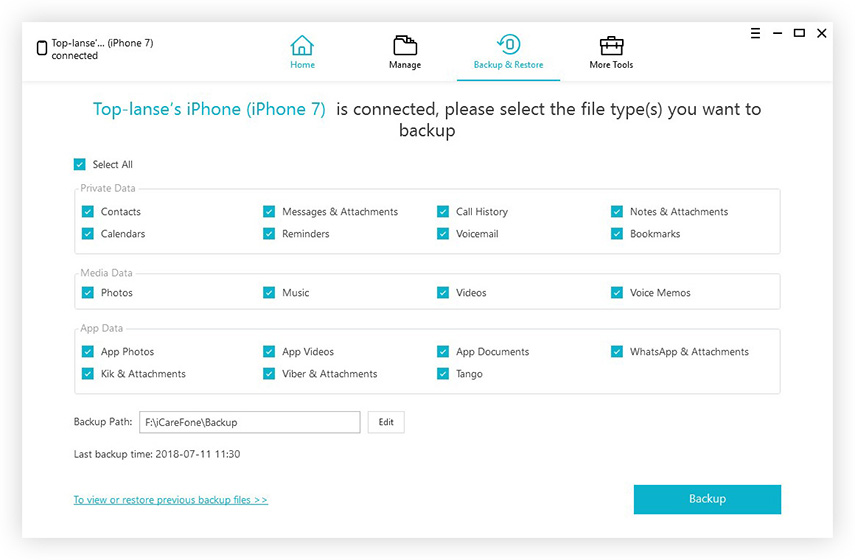
Korak 3: Vidjet ćete nekoliko stvari na sučelju, odaberite "WhatsApp & Attachments", a zatim kliknite "Backup" za početak procesa.
Korak 4: Kada se proces završi, kliknite "Izvezi na računalo" i spremite podatke na računalo.
Mi smo pokrili kako to sigurnosna kopija WhatsApprazgovore na lokalnoj pohrani i pohrani u oblaku pomoću Google diska, a spomenuli smo i način na koji možete pristupiti tim sigurnosnim kopijama i obnoviti ih. Na kraju smo također razgovarali o alatu koji se može koristiti brinuti se za iOS probleme i također za backup WhatsApp chat na vašem računalu.









